vivo手机锁屏界面如何自定义设置图片壁纸?
想要个性化你的手机,锁屏界面的设置是一个很好的切入点,vivo手机提供了丰富的自定义选项,让用户可以将自己喜欢的图片设置为锁屏壁纸,从而打造独一无二的视觉效果,下面将详细介绍如何在vivo手机上设置锁屏图片,包括操作步骤、注意事项以及一些实用技巧,帮助你轻松完成个性化设置。
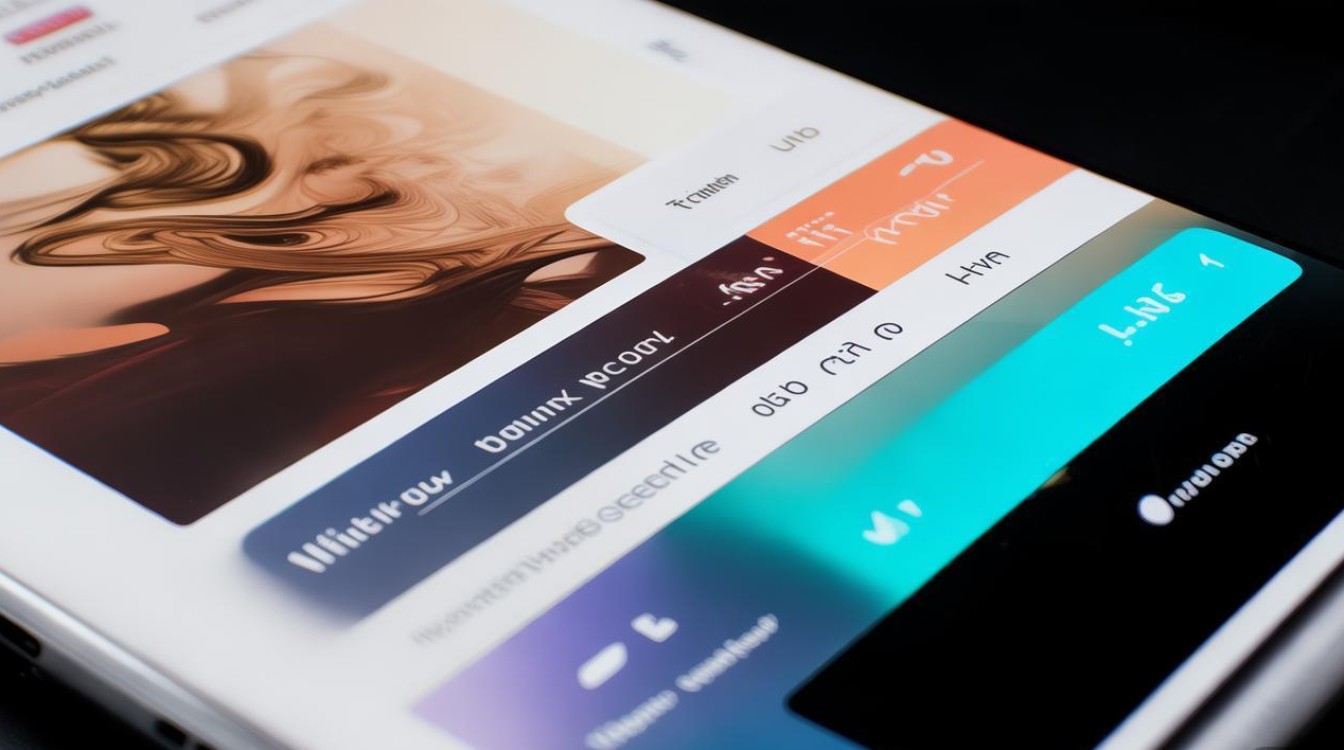
通过系统设置更改锁屏图片
在vivo手机中,最常用的方法是通过系统设置来更改锁屏图片,具体步骤如下:
- 打开设置:在手机主屏幕上找到“设置”图标,点击进入。
- 选择壁纸与亮屏:在设置菜单中,向下滑动找到“壁纸与亮屏”选项,点击进入。
- 选择锁屏壁纸:在“壁纸与亮屏”页面中,你会看到“锁屏壁纸”选项,点击它。
- 选择图片来源:系统会提供多种图片来源,包括系统自带壁纸、相册中的图片、动态壁纸等,你可以根据自己的喜好选择。
- 系统壁纸:vivo手机内置了多款精美的静态和动态壁纸,你可以直接选择并应用。
- 相册图片:如果你想使用自己的照片,可以选择“相册”选项,然后从手机相册中挑选一张喜欢的图片。
- 动态壁纸:如果你喜欢更生动的效果,可以选择动态壁纸,系统会提供一些预设的动态效果。
- 调整图片:选择图片后,系统会进入调整界面,你可以通过拖拽和缩放来调整图片的位置和大小,确保图片在锁屏界面上的显示效果最佳。
- 应用壁纸:调整完成后,点击“应用”或“设置”按钮,系统会提示你选择将图片设置为锁屏壁纸、主屏幕壁纸,或者两者都设置,选择“锁屏壁纸”后,点击确认即可。
通过相册直接设置锁屏图片
除了通过系统设置,你还可以直接在相册中设置锁屏图片,这种方法更加快捷,具体操作如下:
- 打开相册:在手机主屏幕上找到“相册”图标,点击进入。
- 选择图片:在相册中浏览并找到你想要设置为锁屏的图片,点击打开。
- 进入设置选项:在图片查看界面,点击屏幕右下角的“更多”或“设置”按钮(通常是一个三个点的图标),在弹出的菜单中选择“设置为壁纸”。
- 选择锁屏壁纸:系统会弹出选项,让你选择将图片设置为锁屏壁纸、主屏幕壁纸,或者两者都设置,选择“锁屏壁纸”后,点击确认。
- 调整并应用:与系统设置方法类似,你可以对图片进行位置和大小的调整,调整完成后点击“应用”即可。
使用第三方应用设置锁屏图片
如果你对系统提供的壁纸和功能不满意,还可以通过第三方应用来设置锁屏图片,市面上有许多壁纸应用,如“Walli”、“Zedge”等,这些应用提供了大量高质量的壁纸资源,并且支持直接设置为锁屏壁纸,使用第三方应用的步骤如下:

- 下载并安装应用:在应用商店中搜索并下载你喜欢的壁纸应用。
- 浏览并选择壁纸:打开应用,浏览其中的壁纸资源,找到你喜欢的图片。
- 下载并设置:点击图片进入详情页,选择“下载”或“设置为壁纸”选项,应用会自动跳转到系统设置界面,你只需按照提示完成设置即可。
注意事项与技巧
在设置锁屏图片时,有一些注意事项和技巧可以帮助你获得更好的效果:
- 图片分辨率:为了确保锁屏图片清晰不模糊,建议选择高分辨率的图片,图片的分辨率应与手机屏幕的分辨率相匹配。
- 图片比例:vivo手机的屏幕比例通常为18:9或20:9,选择与屏幕比例相近的图片可以避免拉伸或裁剪。
- 动态壁纸的耗电:动态壁纸虽然美观,但会增加手机的耗电量,如果你对电池续航有较高要求,建议选择静态壁纸。
- 定期更换:定期更换锁屏图片可以让你的手机保持新鲜感,你可以根据季节、节日或心情来更换不同的图片。
常见问题解答
Q1: 为什么我设置的锁屏图片显示不完整?
A1: 锁屏图片显示不完整通常是因为图片的比例与手机屏幕比例不匹配,在设置图片时,系统会自动调整图片以适应屏幕,可能会导致部分内容被裁剪,建议选择与屏幕比例相近的图片,或者在调整界面手动调整图片的位置和大小。
Q2: 如何设置动态锁屏壁纸?
A2: 设置动态锁屏壁纸的方法与静态壁纸类似,在“壁纸与亮屏”设置中,选择“动态壁纸”选项,然后从系统提供的动态效果中选择一个即可,你也可以通过第三方动态壁纸应用下载并设置动态壁纸。
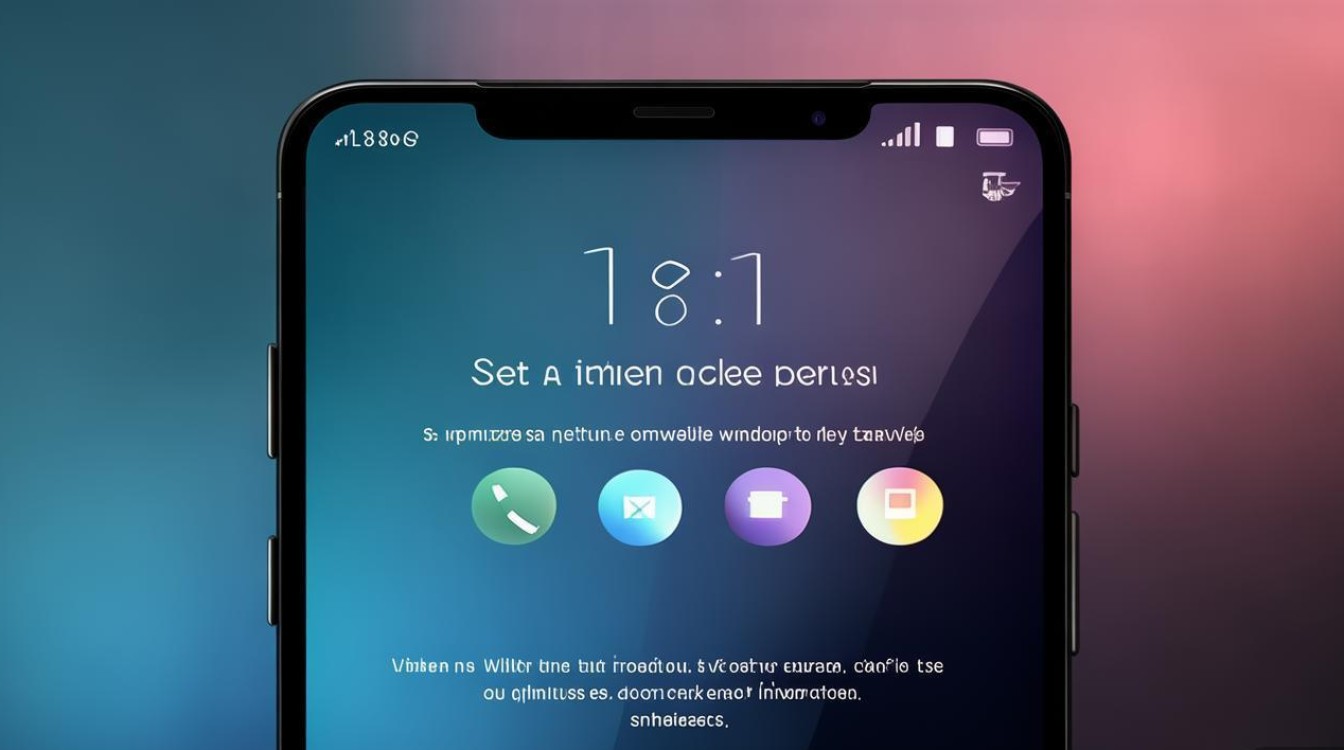
通过以上方法,你可以轻松地将自己喜欢的图片设置为vivo手机的锁屏壁纸,打造个性化的手机界面,无论是静态图片还是动态效果,vivo手机都能满足你的需求,让你的手机更具特色。
版权声明:本文由环云手机汇 - 聚焦全球新机与行业动态!发布,如需转载请注明出处。


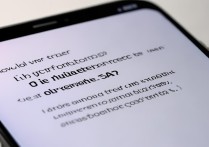

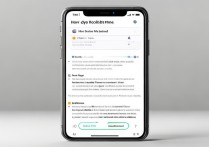







 冀ICP备2021017634号-5
冀ICP备2021017634号-5
 冀公网安备13062802000102号
冀公网安备13062802000102号